Le impostazioni di visualizzazione NVIDIA non sono disponibili: come risolvere il problema?
A volte quando si tenta di accedere alle impostazioni dello schermo su computer con schede grafiche NVIDIA installate, un utente può ricevere un messaggio che le impostazioni dello schermo NVIDIA non sono disponibili. Cambiare almeno qualcosa non funziona affatto. Cosa fare in una situazione del genere, leggi il materiale qui sotto.
Pannello di controllo NVIDIA: le impostazioni di visualizzazione NVIDIA non sono disponibili. Qual è la ragione?
Il motivo di questa situazione, la maggior parte degli esperti chiama i problemi con i driver della scheda video. Non è sorprendente, perché è questo tipo di software di controllo che fornisce la connessione dell'adattatore grafico con un monitor del computer o uno schermo di un laptop.
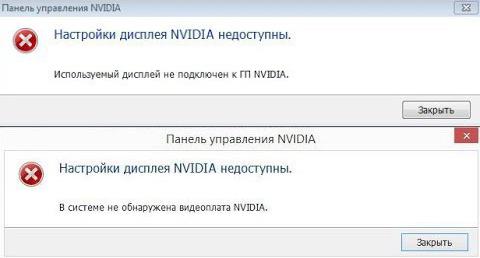
Ma perché le impostazioni di visualizzazione NVIDIA non sono disponibili in ogni caso particolare, a volte è abbastanza difficile da determinare, nonostante la ben nota causa principale. I driver potrebbero essere obsoleti, mancanti o addirittura danneggiati. A seconda di ciò, è possibile applicare diverse soluzioni efficaci che aiuteranno a risolvere il problema. I metodi sono abbastanza semplici, ma in alcuni casi è necessario tenere conto delle specificità della situazione.
Ad
Cosa devo fare se le impostazioni di visualizzazione NVIDIA non sono disponibili?
Iniziamo con il più semplice. Se un tale messaggio apparisse in un momento "meraviglioso" all'avvio del sistema, ma prima tutto funzionava, forse è in qualche modo collegato ai guasti nel sistema operativo stesso. Niente è più facile che attivare. ripristino del sistema al punto in cui non esisteva alcun problema.
Lo stesso vale per la situazione in cui viene emessa una notifica che le impostazioni di visualizzazione di NVIDIA non sono disponibili in Windows 10 o in qualsiasi altra versione del sistema operativo dopo aver installato gli aggiornamenti. È possibile che alcuni di essi siano stati installati in modo errato o che essi stessi causino interruzioni nel funzionamento del sistema operativo. In questo caso, nella sezione programmi e componenti, è necessario rimuovere gli aggiornamenti installati di recente, ordinandoli per data di installazione. Ma è necessario eliminarli uno alla volta, riavviare il sistema e provare ad accedere alle impostazioni. Quando viene rilevato un aggiornamento non riuscito, è necessario impostare una ricerca manuale, quindi escludere il pacchetto non riuscito dall'elenco memorizzando o annotando il relativo numero.
Ad

Un altro motivo completamente banale è connesso alle situazioni in cui due computer sono installati sul computer. schede video (discrete e integrato). È possibile porre rimedio alla situazione nel Task Manager, in cui l'adattatore integrato è disabilitato, se è attualmente in uso, o la scheda NVIDIA è attivata.
Esattamente le stesse azioni per i casi in cui le impostazioni del "Device Manager" non hanno effetto, possono essere fatte nelle impostazioni del BIOS, dove dall'elenco delle schede video installate, viene selezionato l'uso del principale NVIDIA.
Reinstallare e aggiornare i driver
Supponiamo tuttavia che tutti i metodi sopra descritti non funzionino e che il sistema mostri di nuovo un messaggio che indica che le impostazioni del display NVIDIA non sono disponibili. In una situazione del genere, è necessario l'intervento manuale dell'utente.
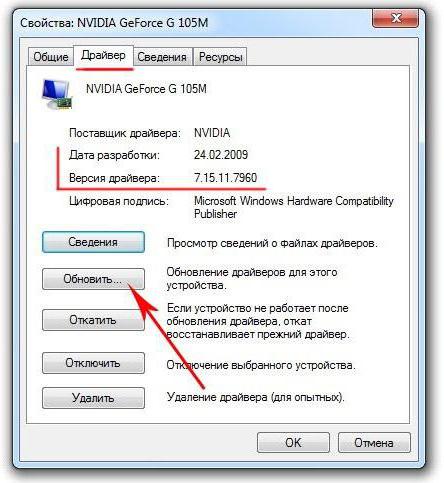
Per non andare lontano, prova ad aggiornare i driver dell'adattatore nello stesso "Device Manager". Se ciò non funziona, rimuovere i driver o anche la scheda video stessa. Forse quando si riavvia i driver verranno installati automaticamente. Come ultima risorsa, è possibile utilizzare il disco di installazione del driver dell'adattatore, se disponibile. Ma il problema più grande è che in questo modo i driver non vengono sempre rimossi e il messaggio che le impostazioni del display NVIDIA non sono disponibili appare ancora e ancora.
Ad
Rimuovere i vecchi driver
In questo caso, sarà necessario rimuovere tutti i driver e il relativo software da soli, utilizzando la sezione del programma e dei componenti situata nel Pannello di controllo.
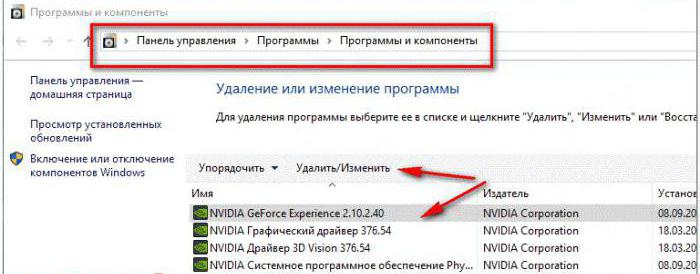
È inoltre possibile utilizzare l'utilità Display Driver Uninstaller per pulire completamente il sistema dei driver non necessari (ma è destinato esclusivamente ai driver e non rimuove programmi aggiuntivi).
Successivamente, è necessario riavviare il sistema e reinstallare tutti i componenti. Per installare i driver più recenti, è meglio utilizzare utilità automatiche come Driver Booster, che aggiornerà il software di controllo per tutti i dispositivi sul computer.
Driver specializzati
Un altro modo per risolvere il problema relativo alle impostazioni di visualizzazione NVIDIA non è disponibile per i modelli di notebook non standard.
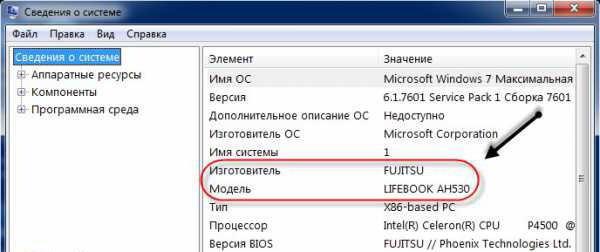
Per iniziare, chiama il menu Esegui e inserisci il comando msinfo32, quindi trova il nome esatto del modello del laptop. Quindi, fare riferimento alla risorsa del produttore ufficiale, cercare i driver in base al nome del modello e scaricare il driver appropriato, quindi installarlo da soli.
Ad
Nota: se il programma di installazione è sotto forma di file .exe, utilizzare la normale esecuzione come amministratore. Se si tratta di un file INF, tramite RMB selezionare la riga "Installa". Se il sistema segnala che il driver non può essere installato in questo modo, andare su "Gestione periferiche", selezionare l'aggiornamento del driver e specificare il percorso del file inf salvato.
Alcuni produttori offrono agli utenti la verifica online dei laptop, dopo il passaggio, a cui verrà fornito un elenco di problemi, nonché suggerimenti per risolverli. E non è possibile scaricare un driver della scheda grafica, ma installarlo direttamente dal sito Web del produttore.
postfazione
Questo è tutto ciò che si può dire per eliminare il problema di cui sopra. Cosa significa usare? La domanda è retorica. In linea di principio, è possibile installare immediatamente automatizzato programma di aggiornamento del driver. Se il problema non è nei driver, ma in un software aggiuntivo, è necessario liberarsene e reinstallarlo scaricando l'ultima versione dal sito Web NVIDIA. Tuttavia, coloro che hanno le competenze per lavorare con i conducenti possono eseguire tutte le azioni in modalità manuale.